Google Chromeは、世の中で最も優れたブラウザオプションの1つですが、欠点や問題がないわけではありません。 これらの問題の1つは、「管理者によって更新が無効になっています」というエラーです。 これは、ユーザーがブラウザを更新できないというかなり一般的なエラーです。
ありがたいことに、これはかなり簡単に解決できます。方法は次のとおりです。
ブラウザウィンドウを開き、右上隅を確認します。 3つの点が表示されます。 それらをクリックして、いくつかのオプションを含むドロップダウンメニューを表示します。次に、そこで[設定]をクリックします。
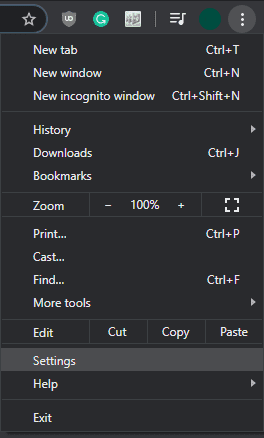
[詳細オプション]の下の一番下に、[リセットとクリーンアップ]が表示されます。 オプションをクリックして、ブラウザをクリーニングおよびリセットするためのオプションを表示します。 クリーンアップは、コンピューター上のマルウェアまたは有害なソフトウェアを検出するために使用されます。 必要な設定はもう1つです–設定を元のデフォルトに戻します。
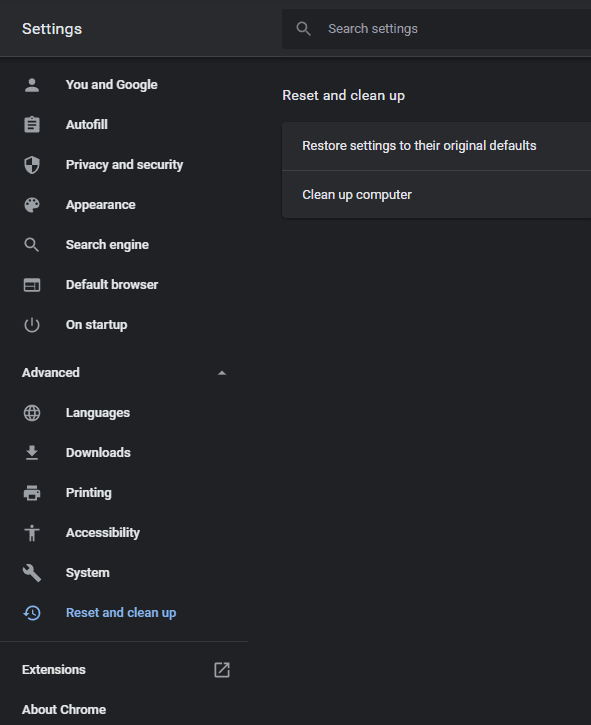
それをクリックすると、小さなウィンドウが開きます。 ここで、ブラウザをデフォルトにリセットできます。 これにより、他のいくつかの設定とともに、エラーメッセージがクリアされます。 エラーを取り除くために、Chromeはいくつかのカスタム設定を削除します。 その中には、スタートアップページ(設定している場合)、新しいタブページ(定義している場合)、Cookieがあります。 また、拡張機能が無効になります。拡張機能を再インストールする必要はありませんが、後で再アクティブ化する必要があります。
ヒント:ブックマーク、履歴、パスワードは削除されません。 ブラウザをリセットした後、ページと拡張機能を簡単にリセットできます。 設定の関連ページに移動して、好みに合わせて修正してください。
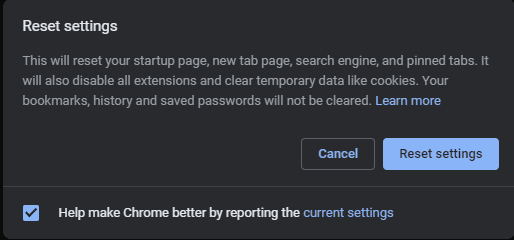
準備ができたら[リセット]をクリックして、ブラウザをリセットすることを確認します。 以前と同じようにブラウザを使用できるようになるまで、リセットが完了するまでに少し時間がかかります。 好みに合わせて設定し直したり、Chromeを再度更新したりできます。
ヒント:次のように入力すると、リセットオプションにすばやくアクセスできます chrome:// settings / reset ブラウザのURLバーに入力します。 リセットオプションに直接移動します。